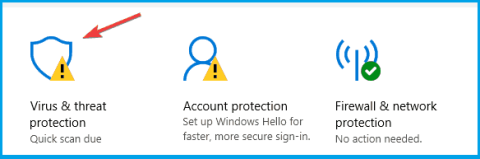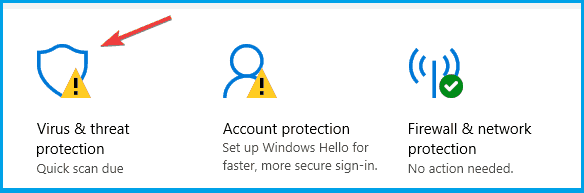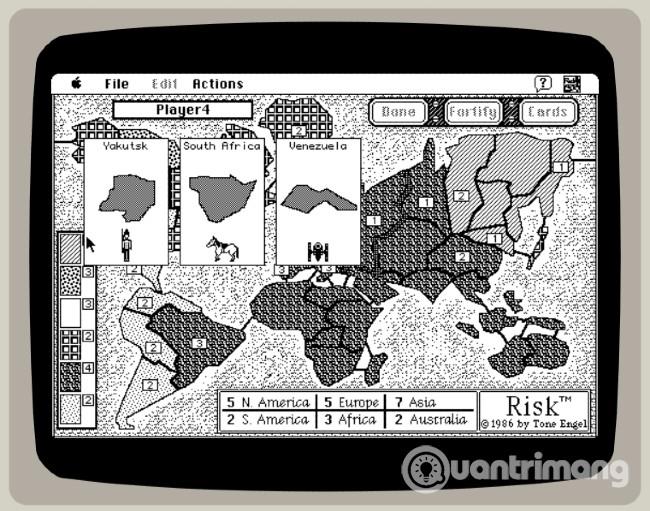Raubkopien von Software gehen häufig mit Sicherheitsrisiken einher. Meistens sind für die Ausführung oder Registrierung zusätzliche Anwendungen erforderlich.
Eine davon ist Keygen.exe, eine einfache Anwendung, die eine Menge Malware oder Spyware übertragen kann.
Der Zweck des heutigen Artikels besteht darin, zu erklären, was Keygen.exe ist, welche Auswirkungen es auf Ihren PC haben kann und wie man damit umgeht. Wenn Sie über negative Auswirkungen besorgt sind, finden Sie unten weitere Einzelheiten.
Was ist Keygen.exe?
Keygen.exe, auch als Key Generator bekannt, ist ein Hacking-Tool, aber keine Malware . Es handelt sich hauptsächlich um Raubkopien von Software, deren Hauptzweck darin besteht, Lizenzschlüssel zu generieren, damit Benutzer die gewünschte Anwendung illegal registrieren können.
Obwohl das Tool selbst keine Malware ist, ist es aus offensichtlichen Gründen dennoch illegal und kann Trojaner , Viren oder Keylogger enthalten , die Daten stehlen und Ihren PC beschädigen.
Wie funktioniert Keygen.exe?
Im Vergleich zu Crack-Versionen verändert Keygen keinen Teil des Programms. Durch die Änderung bestimmter Sicherheitsalgorithmen kann jeder beliebige Lizenzschlüssel verwendet werden.
Nachdem Sie während des Installationsvorgangs aufgefordert werden, einen Lizenzschlüssel einzugeben, generiert diese Hackeranwendung einen Code, den Sie manuell einfügen können.
Wie entferne ich das Keygen.exe-Tool?
1. Führen Sie einen schnellen Virenscan durch
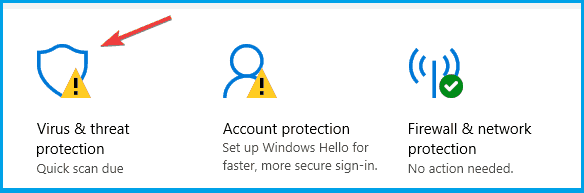
Führen Sie einen schnellen Virenscan durch
Schritt 1: Drücken Sie Win + I, um die Anwendung „Einstellungen“ zu öffnen .
Schritt 2: Gehen Sie zum Abschnitt „Update & Sicherheit“ .
Schritt 3: Wählen Sie im linken Bereich Windows-Sicherheit aus.
Schritt 4: Klicken Sie im rechten Bereich auf „Windows Defender-Sicherheitscenter öffnen“.
Schritt 5: Wählen Sie Viren- und Bedrohungsschutz und klicken Sie auf Schnellscan.
Wenn Sie Keygen und andere zugehörige Dateien entfernen möchten, können Sie dies tun, indem Sie sie manuell löschen. Löschen Sie einfach die heruntergeladenen Dateien vollständig.
Andererseits besteht die Möglichkeit, dass Ihr System mit einem Virus infiziert ist. Daher kann jede erkannte Infektion bedeuten, dass Sie einige Daten verlieren.
Sie können die integrierte Schutzsoftware Windows Defender verwenden , um einen schnellen Scan durchzuführen, indem Sie die oben genannten Schritte ausführen.
2. Verwenden Sie Anti-Malware-Software von Drittanbietern für umfassende Scans
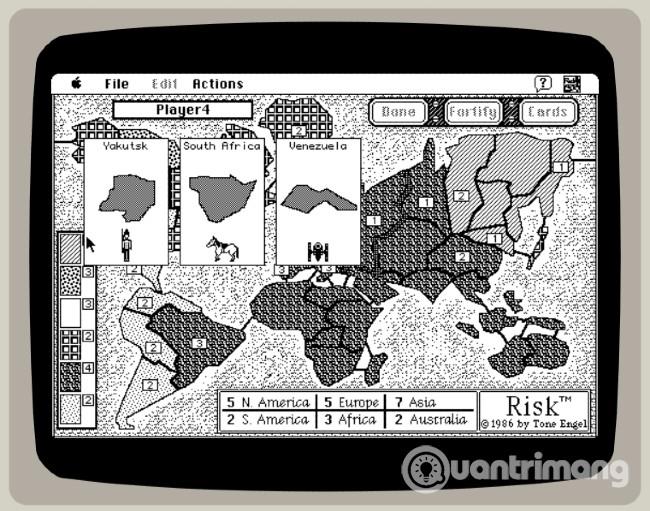
Verwenden Sie Anti-Malware-Software von Drittanbietern für umfassende Scans
Es ist von größter Bedeutung, sicherzustellen, dass Ihr PC vor den Auswirkungen vorhandener Malware geschützt ist. In diesem Fall empfiehlt der Artikel die Durchführung eines vollständigen Scans.
Der Artikel empfiehlt dringend, dass Sie die Software Vipre Antivirus Plus verwenden, um Ihren Computer zu optimieren, indem Sie alle Spuren von Malware entfernen und sicherstellen, dass Ihr PC reibungslos läuft.
Diese Antivirensoftware ist eine Sicherheitslösung der nächsten Generation, die Ihr digitales Leben schützen soll.
Es bietet umfassenden Schutz vor Viren, Würmern, Spam, Spyware und anderer Malware. Darüber hinaus schützt die integrierte Firewall vor Netzwerkangriffen.
Obwohl es sich bei Keygen.exe nicht um Malware handelt, enthält es in mehr als 50 % der Erkennungen irgendeine Art von Malware. Das ist ein Risiko, das einige Benutzer bereit sind, einzugehen, aber der Artikel empfiehlt es nicht.
Darüber hinaus kann auch die Tatsache, dass diese Software gegen das Urheberrecht verstößt (tatsächlich handelt es sich um ein illegales Tool), ein zu berücksichtigendes Problem sein.
Mehr sehen: